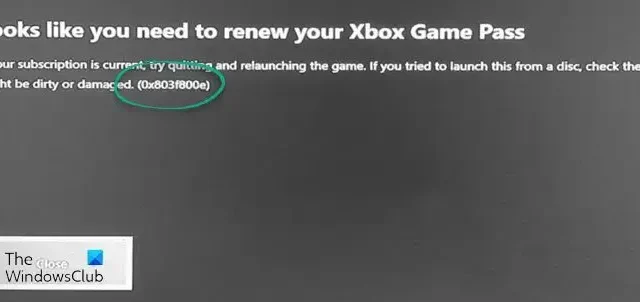
Xbox One — одна из автономных консолей Xbox, поддерживающих игры в формате 4K с лучшими возможностями, чем другие устройства. Некоторые пользователи видят ошибку 0x803f800e на Xbox One при запуске на нем игр. Давайте посмотрим, как можно исправить ошибку и войти в режим игры.
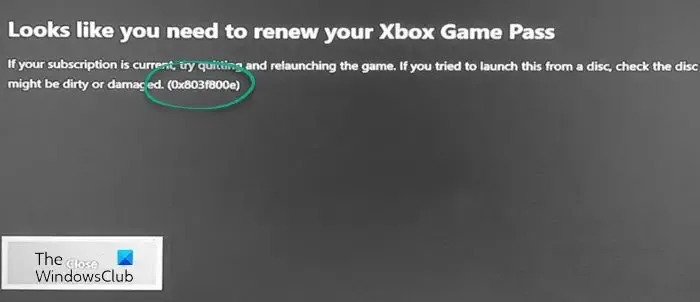
Когда мы видим код ошибки 0x803f800e, мы видим следующее сообщение об ошибке:
Похоже, вам нужно продлить Xbox Game Pass. Если ваша подписка действительна, попробуйте выйти и перезапустить игру. Если вы пытались запустить это с диска, проверьте диск – возможно, он загрязнен или поврежден. (0x803f800e)
Исправить ошибку Xbox One 0x803f800e
Если вы видите ошибку 0x803f800e при запуске ранее купленной игры или с диска на Xbox One, следующие решения помогут вам ее исправить.
- Проверьте статус Xbox
- Проверьте статус подписки или покупки
- Перезагрузите консоль Xbox One.
- Выйдите и войдите снова
- Проверьте диск на наличие повреждений
- Обратитесь в службу поддержки Xbox
Давайте углубимся в детали каждого метода и исправим проблему.
1] Проверьте статус Xbox
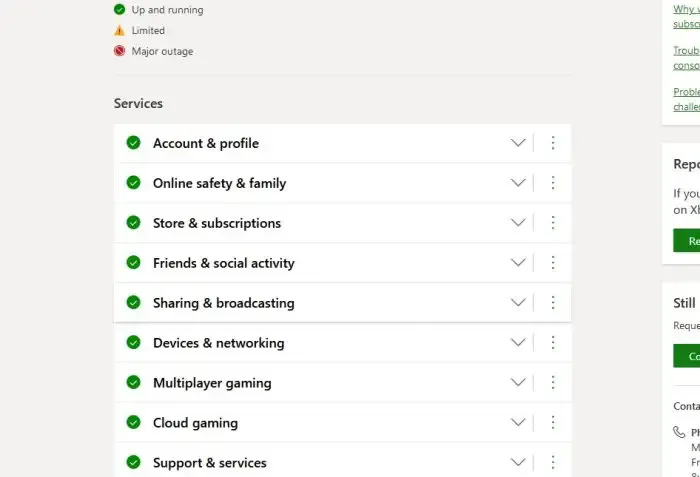
Если возникнут какие-либо проблемы с серверами Xbox, вы ничего не сможете сделать. Вы не можете войти в систему, играть в игры и т. д. Чтобы снова нормально использовать службы Xbox, вам придется подождать, пока они вернутся в исходное состояние. Вы можете увидеть ошибку 0x803f800e из-за какой-либо проблемы с серверами Xbox. Проверьте статус Xbox и подождите, пока они не будут исправлены, если есть какие-либо проблемы.
2] Проверьте статус подписки или покупки.
Ошибка 0x803f800e обычно наблюдается у пользователей Xbox Game Pass или подписчиков. Убедитесь, что ваша подписка активна, чтобы решить проблему и играть в купленные игры.
Чтобы проверить статус подписки на Xbox:
- Войдите на аккаунт account.microsoft.com.
- Перейдите в раздел «Подписки» и выберите «Просмотреть все подписки».
- Просмотрите подписки и проверьте, активна ли еще подписка Gold или Game Pass. Если он не активен, нажмите «Управление» , чтобы продлить его.
3] Перезагрузите консоль Xbox One.
Один из простых способов решения проблем с электроникой — это ее перезагрузка. Полностью выключите консоль Xbox One и перезапустите ее снова. Затем запустите игру и проверьте, сохраняется ли проблема.
4] Выйдите и войдите снова.
Выйдите из консоли Xbox One в настройках учетной записи и войдите снова, используя учетные данные Microsoft, на которые у вас есть подписки Xbox. Прежде чем снова войти в систему, просто выключите и включите консоль Xbox One, отсоединив все кабели от консоли и розеток питания, подождав несколько секунд и снова подключив их. Затем включите Xbox One и войдите в систему, используя свои учетные данные.
5] Проверьте диск на наличие повреждений.
Если вы видите ошибку при попытке запустить игру с диска, вам необходимо осмотреть физический диск и убедиться, что диск в идеальном состоянии, без каких-либо царапин и повреждений. Просто протрите диск мягкой тканью, не оставляющей на нем царапин, и повторите попытку. Если диск не работает, вам необходимо приобрести другой, чтобы запустить игру.
6] Обратитесь в службу поддержки Xbox.
Если все вышеперечисленные решения не помогли исправить ошибку 0x803f800e, вам необходимо обратиться в службу поддержки Xbox . Они помогут вам решить проблему и помогут снова использовать консоль Xbox One для игр.
Как исправить ошибку при покупке Xbox?
Если вы видите какие-либо ошибки при покупке на Xbox, сначала вам необходимо проверить, прошел ли платеж, а затем просмотреть статус покупки на Xbox. Подождите пару часов и посмотрите, отразится ли покупка в вашем аккаунте. Если нет, выйдите из Xbox, войдите снова и проверьте покупки. Если статус не изменился, обратитесь в службу поддержки Xbox, которая поможет вам решить проблему.
Что делать, если Xbox сообщает, что диск загрязнен или поврежден?
Когда Xbox сообщает, что диск загрязнен или поврежден, вам необходимо физически осмотреть диск и посмотреть, есть ли на нем царапины. Если на нем нет царапин, протрите его мягкой тканью, не оставляющей царапин.




Добавить комментарий